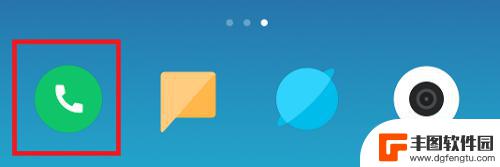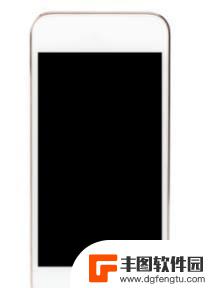怎么让电脑微信和手机微信分开 分别在电脑和手机上登录不同微信账号
发布时间:2024-06-09 11:43:50 来源:丰图软件园
随着科技的不断发展,微信已成为人们日常生活中必不可少的沟通工具,许多用户在使用微信时面临一个棘手的问题:如何让电脑微信和手机微信分开,以便在不同设备上登录不同的微信账号?这个问题困扰着许多用户,因为在实际操作中很难实现电脑微信和手机微信账号的分离。今天我们将探讨一些方法来解决这个问题,让您轻松在电脑和手机上登录不同的微信账号。
分别在电脑和手机上登录不同微信账号
操作方法:
1.首先在电脑上启动微信,在手机上确认登录
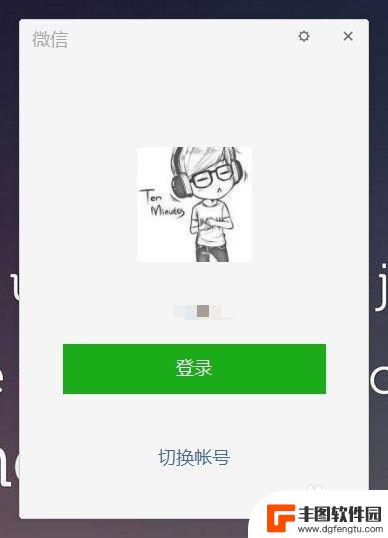
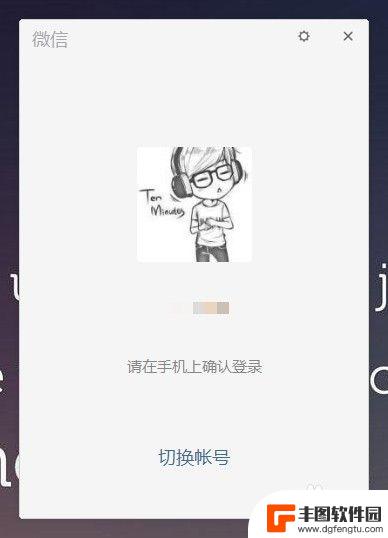
2.以下是登录界面,这是电脑上登录的微信号
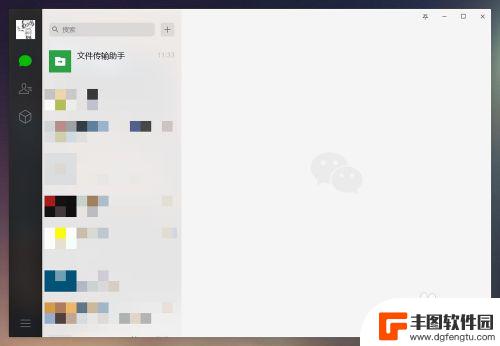
3.进入手机设置功能,将手机飞行模式打开
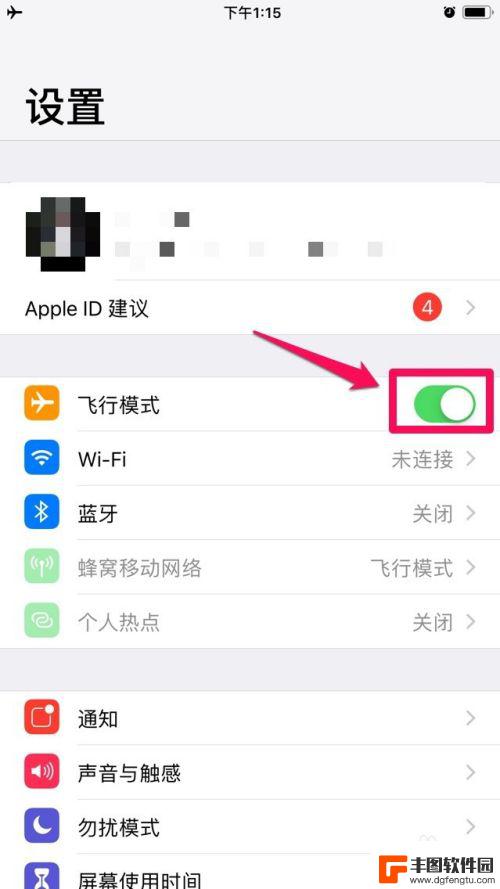
4.打开手机微信选择“我”-“设置”选择退出登录
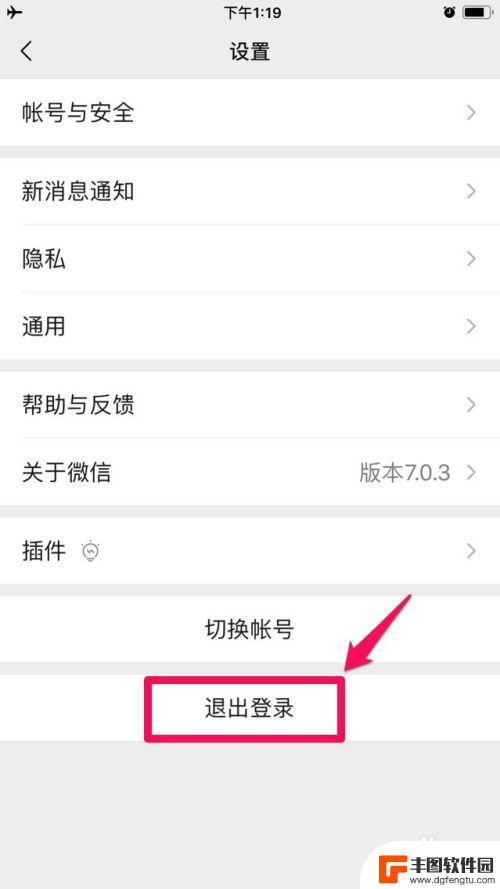
5.这时候手机会显示正在加载中,没关系,等待大约十到二十秒,手机会退出微信 登录
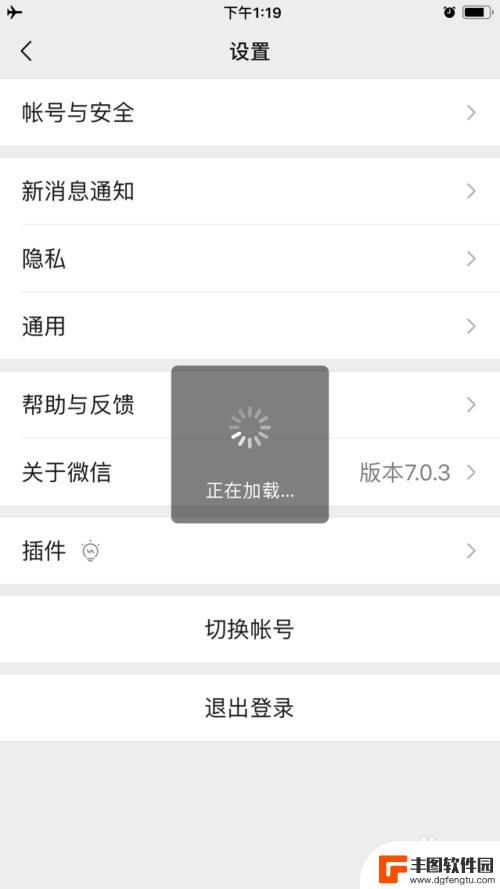
6.紧接着将手机飞行模式关掉,然后再回到微信登录界面找到“更多选项”选择登录其他账号。登录另外一个微信账号
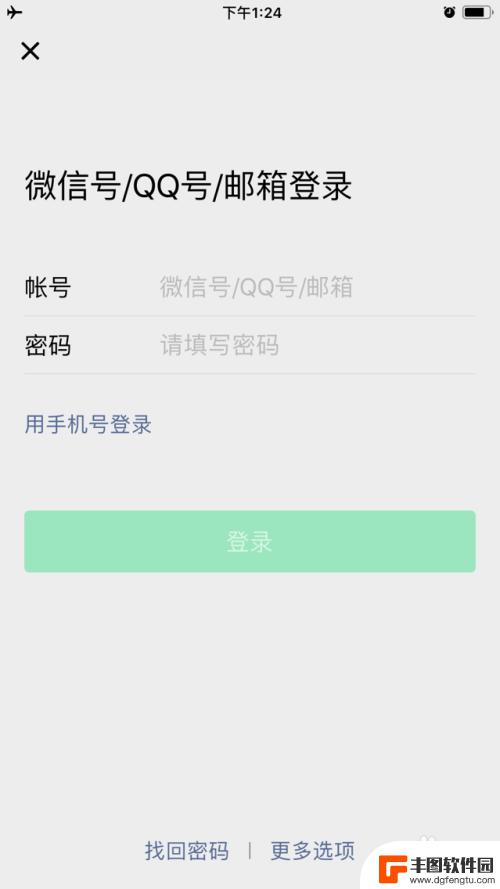
以上是如何将电脑微信和手机微信分开的全部内容,如果需要的话,您可以按照这些步骤进行操作,希望对大家有所帮助。
热门游戏
- 相关教程
- 小编精选
-
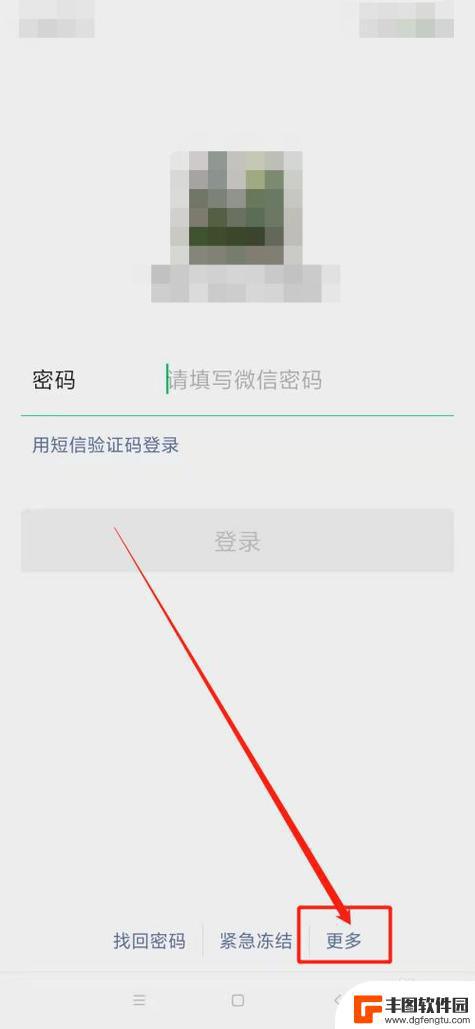
手机和电脑各登陆一个微信 怎样在电脑和手机上同时登录不同的微信账号
在日常生活中,我们可能会遇到这样的情况:需要同时登录不同的微信账号,一个在手机上,一个在电脑上,这时候我们就需要掌握一些技巧,来实现在手机和电脑上同时登录不同的微信账号。通过一...
2024-04-21
-
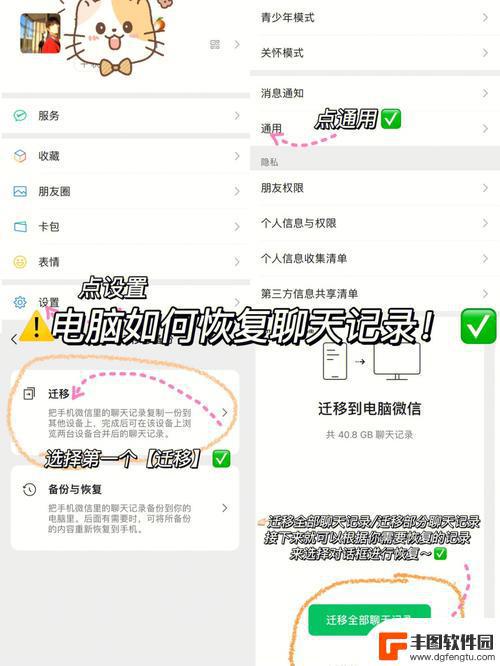
手机微信如何电脑微信 在电脑和手机上同时登录不同的微信账号方法
微信作为一款融合社交、支付、娱乐等多种功能的移动应用,已经成为人们生活中不可或缺的一部分,随着工作和生活的繁忙,我们可能需要同时使用多个微信账号。在电脑和手机上同时登录不同的微...
2024-04-09
-

电脑微信信息和手机突然不同步啦怎么办 微信电脑端登录手机信息不同步原因
最近有许多微信用户反映,他们在电脑端登录微信后发现手机上的信息并没有同步过来,造成了不便和困扰,这种情况可能是由于网络问题、账号异常或者软件版本不匹配等原因引起的。为了解决这一...
2024-04-04
-
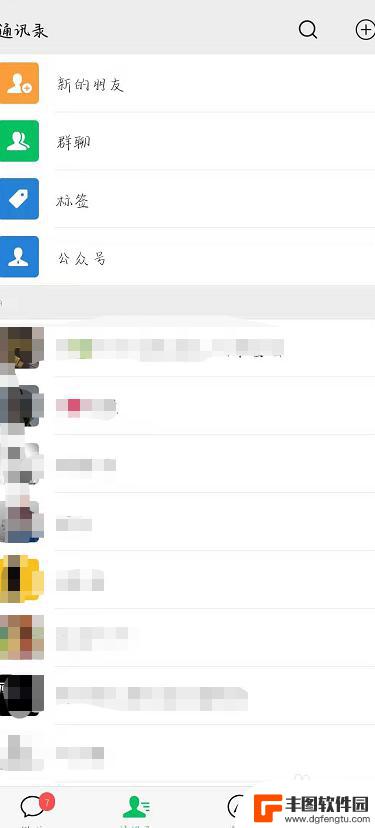
手机上怎样解除电脑微信登录 在手机上怎么退出在电脑上登录的微信账号
随着科技的发展,微信已经成为我们日常生活中不可或缺的通讯工具,有时候我们可能会遇到一些问题,比如在电脑上登录了微信账号后却无法正常退出。不过通过简单的操作,我们可以轻松解除电脑...
2024-04-10
-
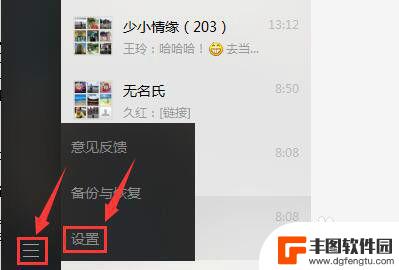
微信如何在电脑上退出登录 电脑版微信如何退出登录Windows系统
随着微信的普及和使用频率的增加,很多人都习惯在电脑上登录微信来进行聊天和社交,有时候我们可能需要退出登录微信账号,比如在公共电脑上使用完毕后或者出于安全考虑。对于使用Windo...
2024-03-06
-
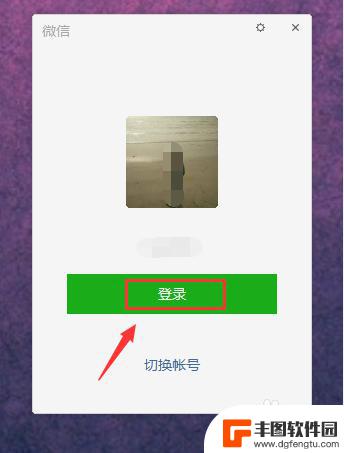
微信怎么只在电脑上登录手机退出不影响电脑登陆 微信电脑版避免手机同步登录
在日常生活中,我们经常会遇到这样的情况:当我们在电脑上登录微信后,却因为某些原因需要在手机上退出登录,退出手机登录后,我们发现电脑上的微信依然保持登录状态,这是为什么呢?原来微...
2024-04-22
-

vivo手机字体怎样调回正常 vivo手机如何恢复系统默认字体设置
在使用vivo手机时,有时候我们可能会不小心调整了字体设置,导致手机字体显示异常或不符合个人喜好,如果你想要将vivo手机的字体调回正常,或者恢复系统默认的字体设置,其实只需要...
2024-09-19
-

0ppo手机怎么设置5g OPPO手机如何开启5G网络模式
现5G技术已经成为了手机行业的热门话题,越来越多的手机品牌开始推出支持5G网络的手机,作为一家知名的手机品牌,OPPO也不例外。对于想要体验5G网络速度的用户来说,如何在OPP...
2024-09-19